Може да не го знаете още, но отворени портове - за разлика от тяхповечето отворен софтуер - не са добри. Всъщност трябва да ги избягвате на всяка цена. Нека изясним нещо веднага от прилепа. Когато говорим за отворени пристанища, говорим за потенциални отворени врати към вашето оборудване. И когато злонамерените хора намерят тези врати, те могат да ги използват, за да получат достъп. Това със сигурност не е нещо, което искате. Ето защо са създадени скенери за порт и ще ви представим десетте най-добри безплатни скенери за порт, които можем да намерим.

Ще започнем днешната статия, като ви дадем сривкурс по мрежовите портове. Ще ви кажем какви са те и какви не са. Ще обясним и разликата между добре познати и други портове. След това ще спрем малко и ще говорим за сигурността. Ще ви уведомим защо трябва да държите неизползваните портове затворени и да защитите тези, които използвате. След това ще продължим с нашия списък с 10 най-добри скенери за безплатни порта. За всяко влизане в нашия списък ще ви дадем кратък преглед на продукта и някои от основните му характеристики.
Какво е порт все пак?
В едно изречение портовете са мрежовите шлюзовев оборудване. Нека обясним Компютрите могат да правят много различни неща наведнъж. И някои от тези неща може да изискват достъп до мрежата. Но обикновено компютрите имат само един мрежов интерфейс. Портовете са изобретени, за да позволят на различни процеси да споделят общ мрежов интерфейс.
Например, мисли за сървър, който работикакто уеб сървър, така и FTP сървър, много честа комбинация. Когато влезе заявка, как операционната система знае дали трябва да я изпрати до уеб или FTP сървърите? Използване на портове. Заявката за уеб сървъра ще използва порт 80, докато заявката за FTP сървър ще използва порт 22.
Пристанищата не са нещо физическо, а просточисла от 0 до 65535, които се добавят към заглавката на пакетите данни, предавани в мрежа. И те не са случайни. Е, всъщност те понякога са. Повече за неговото по-късно.
Не нещо, което е важно за всичко товаработата е, че всички са съгласни кой порт да се използва за какво. Например споменатият по-рано уеб сървър очаква заявките да използват порт 80. След това вашият уеб браузър трябва да използва порт 80, за да изпрати заявката до уеб сървъра.
Добре познати Портове
Необходимостта от съгласие кой порт е решенрано от стандартизиране на пристанищата. Органът за присвояване на интернет от интернет (IANA, същата организация, която също назначава IP адреси) е отговорен за поддържането на официалните присвояване на номера на пристанища за конкретни приложения.
Под контрола на IANA, първите 1024 портабяха официално разпределени в различни служби. Всъщност това не е напълно вярно. Някои присвояване на пристанища не са официално санкционирани от IANA. Те бяха на разположение и някои организации започнаха да ги използват по предназначение - често преди IANA да започне да контролира заданието им - и чрез тяхната употреба се блокира.
Днес много от нас са запознати с няколкотези пристанища. Има порт 80 за уеб и 21 за FTP, както беше споменато по-рано. Също така сме запознати с порт 22 за SSH или 53 за DNS. Не всички от първите 1024 портове са присвоени, а някои все още са налични, но броят им намалява.
Други пристанища
Добре познатите пристанища представляват първите 1024, така чекакво ще кажете за останалите 64512? Е, портовете 1024 до 49151 са това, което наричаме регистрирани портове. Те също се контролират и възлагат от IANA. Всяка организация може да ги поиска за тяхната конкретна цел. Ето как, например, порт 1433 се превърна в порт за Microsoft SQL сървър или порт 47001 стана порт за услугата за отдалечено управление на Windows. Но тъй като Интернет е такъв, какъвто е, няколко порта в този диапазон се използват за конкретни цели, без да са регистрирани в IANA.
Що се отнася до портовете, вариращи от 49152 до 65535, теса обозначени като ефимерни пристанища. Те се използват временно от приложения за разграничаване на потоци. Помислете за уеб сървър. Няколко клиенти могат да се свържат с него едновременно. Ако всички те използваха порт 80, сървърът може да се окаже трудно да се увери, че изпраща отговори на правилния заявник. И така, първоначалната връзка се осъществява на порт 80, след което сървърът и клиентът „се съгласяват“ на ефимерния номер на порта, който ще бъде използван до края на тяхната размяна.
Трябва да държите неизползваните портове затворени
На компютър състоянието на портовете може да бъде отворено,затворен или стелт. Отворен порт означава, че компютърът активно "слуша" за заявки за връзка на този порт. Това е активен порт. Затворен порт, както подсказва името му, няма да приема входящи връзки. Вместо това той ще отговори на всяка заявка, че портът е затворен. Стелт пристанищата са малко по-различни. устройство, което се опитва да се свърже с тези портове, дори няма да получи отговор.
Всеки отворен порт е отворена врата къмкомпютър. А злонамерените потребители със сигурност ще се опитат да използват тези отворени врати, за да получат достъп до компютъра. Например, да кажем, че имате отворен FTP порт 21, въпреки че всъщност не използвате FTP. След това хакер може да използва този отворен порт, за да използва уязвимостта на FTP софтуера, работещ на компютъра, за да инжектира злонамерен софтуер.
И ако дори не използвате FTP, има шансможе да не е актуализирал FTP сървъра и може много добре да съдържа уязвими уязвимости. Ето защо е толкова важно да се гарантира, че неизползваните портове са или затворени, или скрити.
И вие също трябва да защитавате онези портове, които използвате
Що се отнася до публикацията, която всъщност използвате, те савсе още отворени врати и може да се използва за злонамерена дейност. Ето защо трябва да защитите отворените портове. Това може да стане по няколко начина, най-основният от които е актуализирането на вашата операционна система и друг софтуер. Повечето софтуерни издатели издават чести кръпки за справяне с откритите уязвимости. Друг начин, по който можете да се защитите е като използвате защитни стени и системи за откриване и / или предотвратяване на проникване.
Нашите топ 10 най-добри безплатни скенери за порт
Порт скенерите са първата ви защита. Те ще ви помогнат да откриете какви портове са отворени, затворени и скрити на вашето оборудване. Сканирането на устройство за отворени портове често разкрива изненади. Ще има пристанища, за които дори не сте знаели, че са отворени. Скенерът на порт или проверка на порт ще ви каже какво трябва да направите на всяко устройство. И имайте предвид, че хакерите ще използват и скенери за порт, за да намерят отворени врати към системите, до които искат да имат достъп.
Порт скенерите идват в две основни форми. Първият е софтуер, който инсталирате на компютър и стартирате от там. Освен това някои скенери се стартират от уеб страница. Има предимства и недостатъци и на двете.
Например, уеб базираните скенери са страхотнизащото те могат да се използват отвсякъде, без да се инсталира нищо. Те ще отчитат какви портове са отворени отвън на вашата мрежа. Има недостатък в това. Порт може да бъде отворен на устройство, но изглежда затворен или скрит извън вашата мрежа, защото защитната стена го блокира. В такава ситуация все още ще сте уязвими от вътрешна атака. И бъдете сигурни, че това изобщо не е рядкост.
Най-добрият ви залог е вероятно да използвате комбинация отуеб-базирани и инсталирани софтуерни скенери. В комбинация те ще ви дадат пълна видимост за това, което е отворено отвън и отвътре във вашата мрежа.
Достатъчно казано; Ето нашия списък с 10 най-добри скенери за безплатни порта:
- Безплатен скенер за порт SolarWinds
- Zenmap
- PortChecker Port скенер
- Отворете порт скенер
- IP пръстови отпечатъци Проверка на мрежовия порт
- Безплатен порт скенер
- Порт проверка
- WhatIsMyIP Порт скенер
- TCPView
- IP скенер за подправки
1. Безплатен скенер за порт SolarWinds (БЕЗПЛАТНО СВАЛЯНЕ)
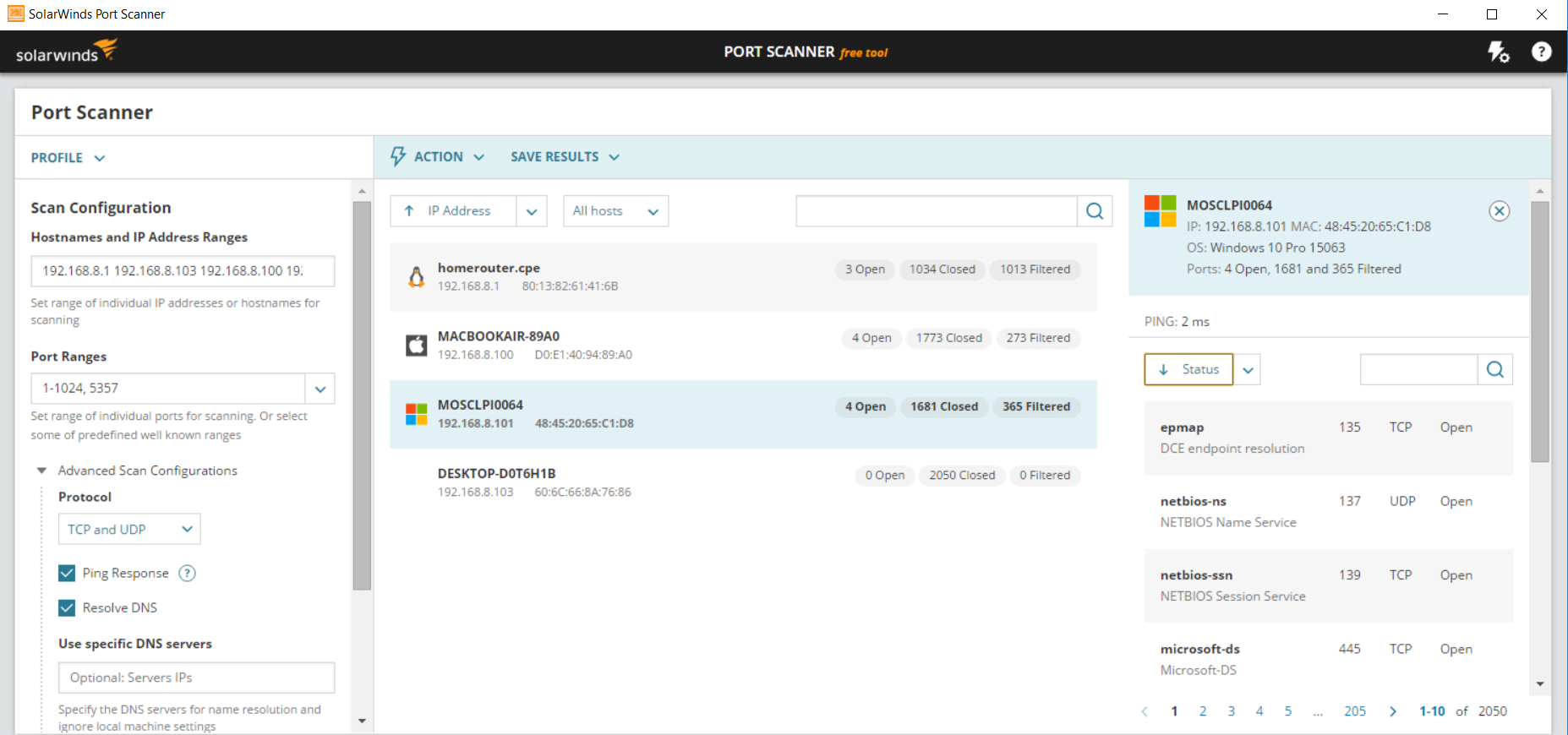
SolarWinds е един от основните играчи вполе за мрежови инструменти. Известен е и с публикуването на доста много полезни безплатни инструменти. Безплатният скенер за порта SolarWinds е един от тях. Софтуерът е достъпен само за Windows и ще се изпълнява чрез GUI или като инструмент от командния ред.
По подразбиране скенерът ще сканира вашата мрежаоткрийте всички IP адреси. След това изберете да сканирате на всички устройства или да промените настройката за обхват сканиране на подмножество на вашите устройства. Можете също да посочите портовете, които да тествате. По подразбиране той ще тества само добре познати портове, но можете да отмените това, да посочите свой собствен диапазон или списък с номера на портове. По-модерните настройки ще ви позволят да сканирате само TCP или UDP портове, да извършите проверка на ping, DNS резолюция или тест за идентификация на OS.
В резултат на това софтуерът ще върне списъксъстояние на всички тествани устройства. Можете да си представите, че това може да е дълъг списък. За щастие системата ще ви позволи да прилагате филтри и например да изброява само устройства с отворени портове. Кликването върху устройство разкрива панел с подробности за порта. Отново ще изброява всички портове в обхвата на сканиране и отново, можете да приложите филтър и да покажете само отворените портове.
Официална връзка за изтегляне: https://www.solarwinds.com/free-tools/port-scanner
2. Zenmap
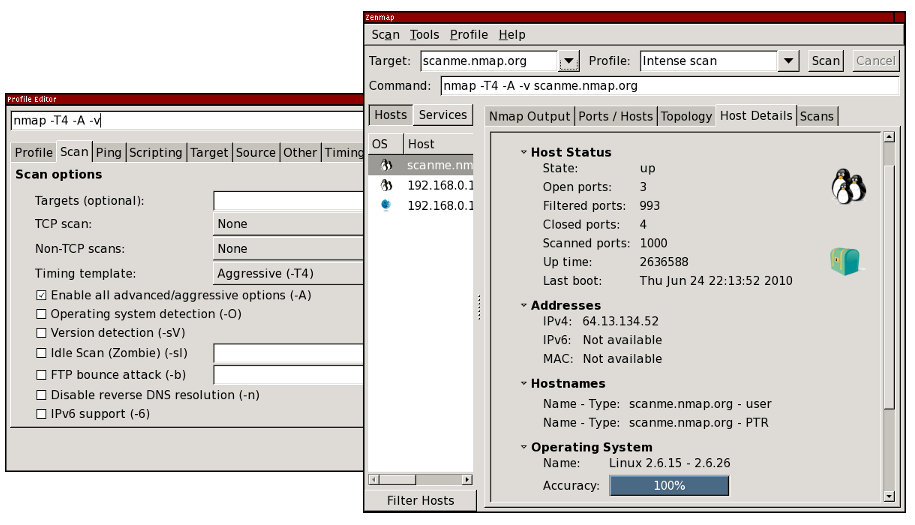
Zenmap е предния край на GUI с отворен код към Nmap, aбезплатна програма за тестване на мрежи, която е изключително популярна в продължение на 20 години. Софтуерът, който работи на Windows, Linux, BSD и Mac OS, ще тества много повече от само портове.
Въпреки че потребителският му интерфейс не е многоизтънчена, тя върши добре работата си. Той ще сканира всички портове на всички компютри, свързани към вашата мрежа. След това ще извърши последващи тестове на откритите портове, които е открил. Можете също така да извършите цялостно сканиране, сканиране на всички TCP портове или сканиране на всички UDP портове. Има също интензивно сканиране, което използва методология за скритост, при която тестовете няма да бъдат регистрирани от тестваните устройства като връзка. Това обаче може да отнеме много време. Очаквайте да отнеме над 90 минути за едно устройство.
3. PortChecker Port скенер
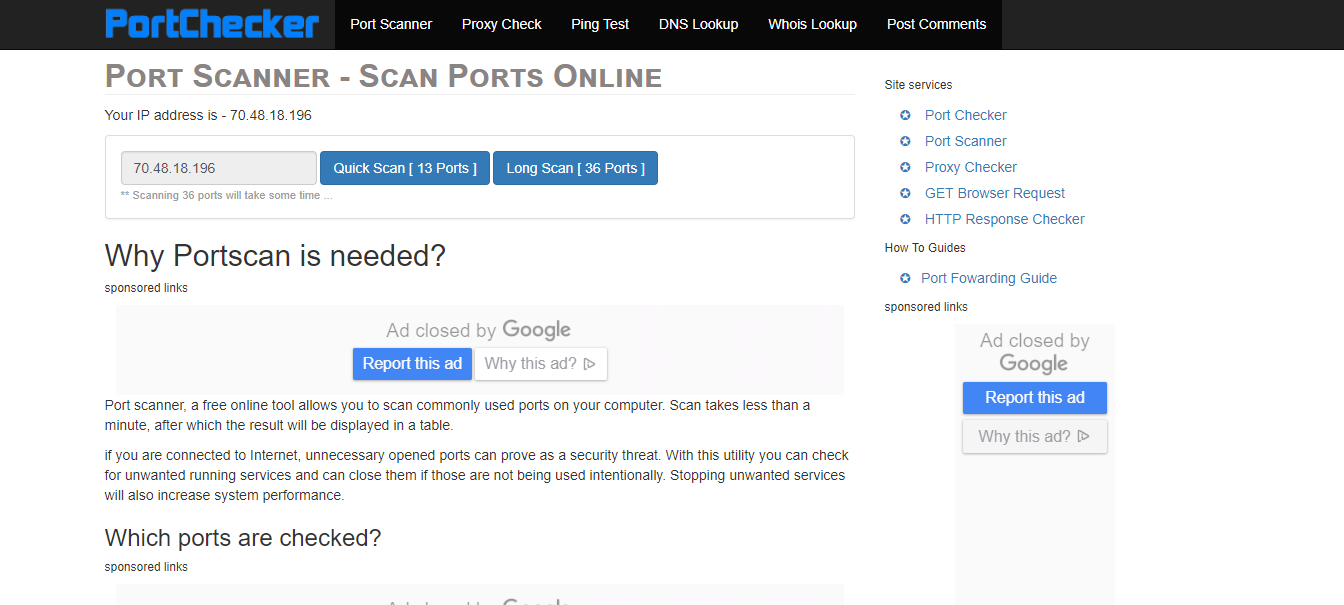
Порт скенерът PortChecker е уеб-базиранскенер. Той е чудесен инструмент, въпреки че не всички портове са проверени. Услугата ще тества 36 от най-важните и уязвими добре известни пристанища за достъпност от интернет. Той също така ще тества дали дадена услуга работи на всеки отворен порт. Има и опция за стартиране на по-кратко сканиране, което ще тества само 13 порта.
Тестваните портове включват FTP данни и контрол,TFTP, SFTP, SNMP, DHCP, DNS, HTTPS, HTTP, SMTP, POP3, POP3 SSL, IMAP SSL, SSH и Telnet, за да назовем само основните. Резултатите от сканирането се показват като таблица на уеб страницата. Ако се нуждаете от бърз и мръсен тест на най-често срещаните портове, безплатният PortChecker Port скенер може да бъде само подходящият инструмент за вас.
4. Отворете порт скенер
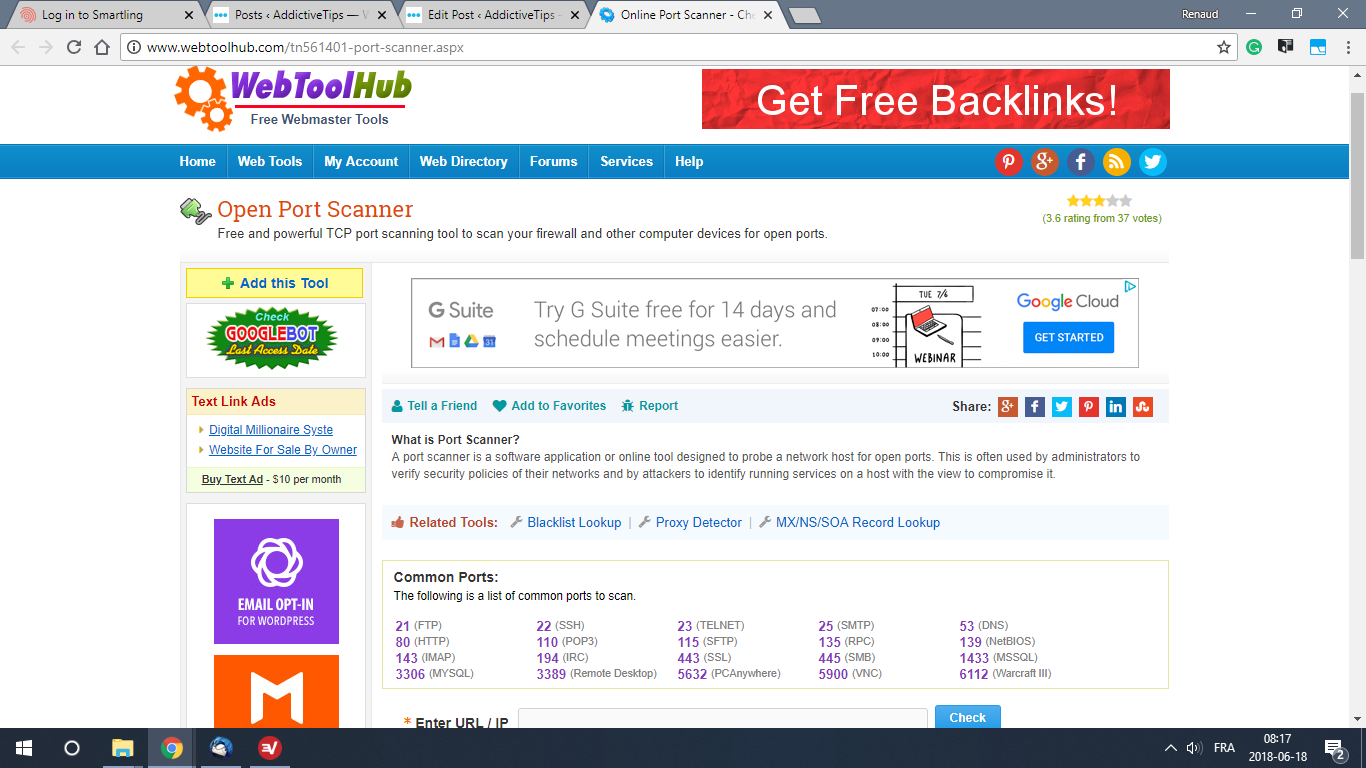
Скенерът за отворен порт от WebToolHub е другбезплатна онлайн проверка на порт. Системата изисква да въведете IP адрес и списък на портове, които да проверите. Можете да въведете само 10 номера на порта наведнъж, така че ще трябва да го стартирате няколко пъти, за да тествате повече. Не е нужно обаче да въвеждате отделни номера на порта. Системата ще поддържа диапазон - като 21-29 - стига да е не повече от 10. Изглежда, че е по-добро средство за бърза проверка на конкретни портове, което е пълноценен инструмент за оценка на уязвимостта.
След като сканирането приключи, което е доста бързо,резултатите се показват във формат на таблицата със състоянието на всеки порт, както и услуга, регистрирана с този порт. Таблицата с резултати може да се експортира във CSV файл. И докато сте на уебсайта WebToolHub, може да искате да разгледате някои от другите безплатни инструменти, като например проверка на местоположението на IP, проверка за връщане на връзки, инструмент за търсене на WHOIS и тест за Ping.
5. IP пръстови отпечатъци Проверка на мрежовия порт
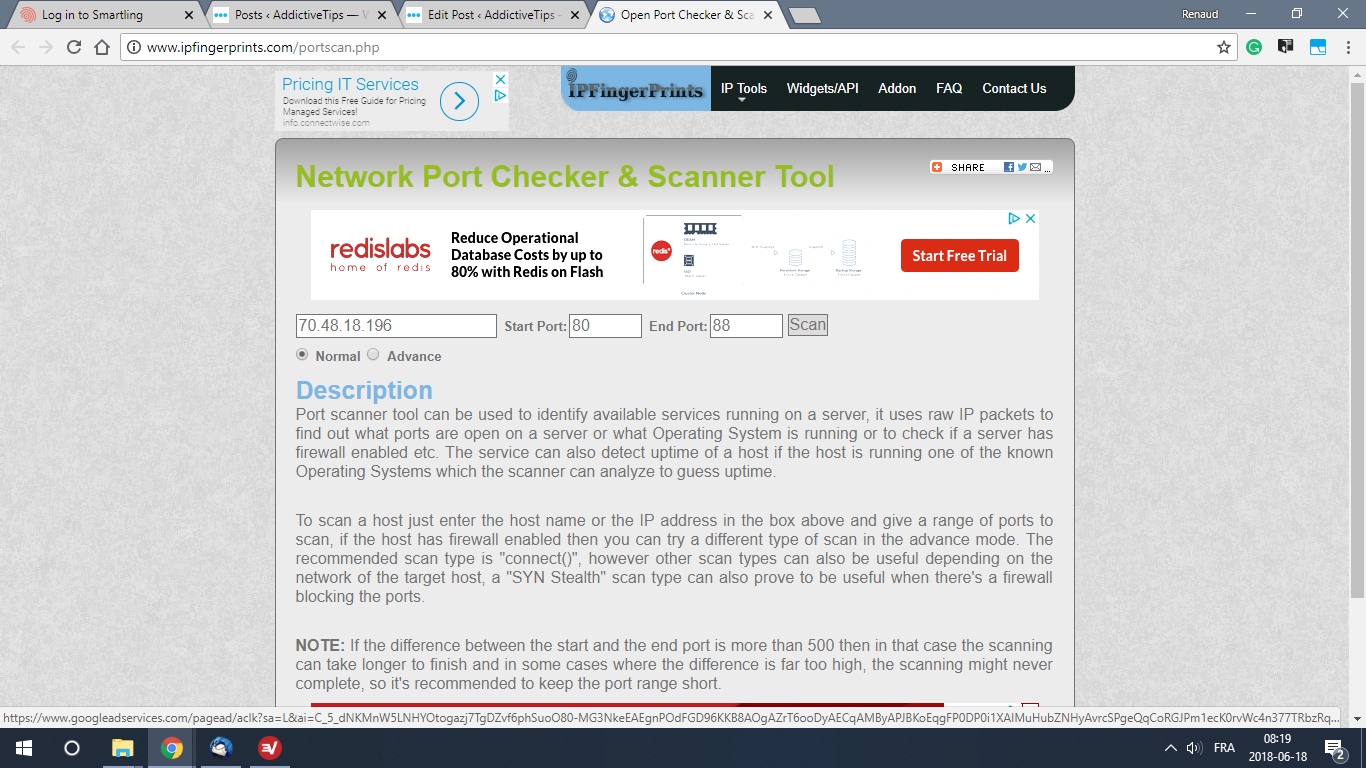
IP FIngerprints е друг уебсайт, където ще бъдетеНамерете определен брой безплатни и полезни инструменти, сред тях е и Network Port Checker. За да го използвате, просто въведете IP адрес и набор от портове, за да проверите. Въпреки че броят на сканираните портове не е ограничен, ще бъдете предупредени, че на брой портове над 500 може да отнеме известно време, за да сканирате и че голям диапазон ще започне сканиране, което може никога да не приключи.
Този инструмент твърди, че може да работизащитни стени. Извършва се чрез използване на SYN заявки. Следователно реалната връзка никога не се отваря и много защитни стени ще позволят на SYN заявката. Дали ще премине през защитната стена или не, не е напълно уместно. Това все още е много добър тест, независимо какъв е обичайният метод, използван от хакерите.
6. Безплатен порт скенер
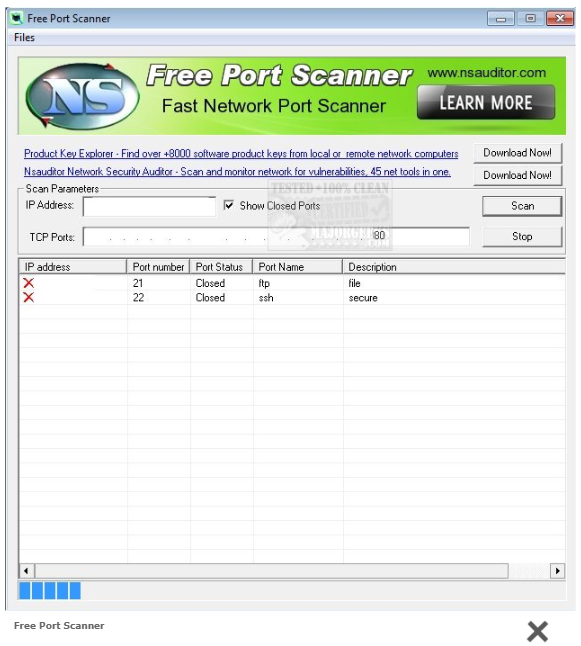
Безплатният скенер за порт е безплатна програма за Windowsможе да бъде изтеглен от уебсайта на майор Geeks. Можете да използвате този инструмент за сканиране на диапазони от портове. Броят на сканираните портове не е ограничен, така че можете да решите да сканирате всички портове, ако имате време да убиете.
По подразбиране инструментът ще иска да сканира вашия собственIP адрес за отворени портове от собствения му списък по подразбиране на портове. Както очаквате, продължителността на сканирането е пропорционална на броя сканирани портове. И е по-бавно при тестване на портове на различно устройство. Например, тестването за всички портове на вашия рутер може много добре да отнеме цял ден. Резултатите могат да показват отворени или затворени портове или и двете. Инструментът няма документация и не е ясно какъв метод за тестване се използва. Освен това се оказва, че тества само TCP портове, а не UDP.
7. Порт проверка
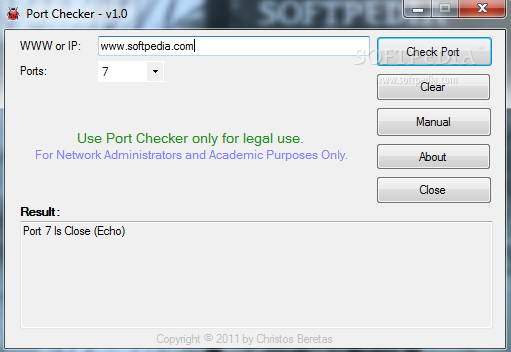
Port Checker е инструмент за Windows, който е най-добриятизтеглено от Softpedia. Софтуерът няма инсталатор. просто изтеглите нейния zip файл, извлечете изпълнимия файл и го стартирайте. Изпълнимият файл е малък и не изисква инсталация означава, че можете да го стартирате от USB флашка.
Потребителският интерфейс на инструмента е обикновен и доста лесенда използвам. Просто въведете IP адрес и изберете номер на порт от падащ списък. Двете основни ограничения на този инструмент са, че не можете да сканирате всеки порт, само този от списъка, и че той ще сканира само един порт на изпълнение. Въпреки ограниченията си, Port Checker е чудесен инструмент, когато просто трябва да проверите дали конкретен порт е отворен или не.
8. WhatIsMyIP порт скенер
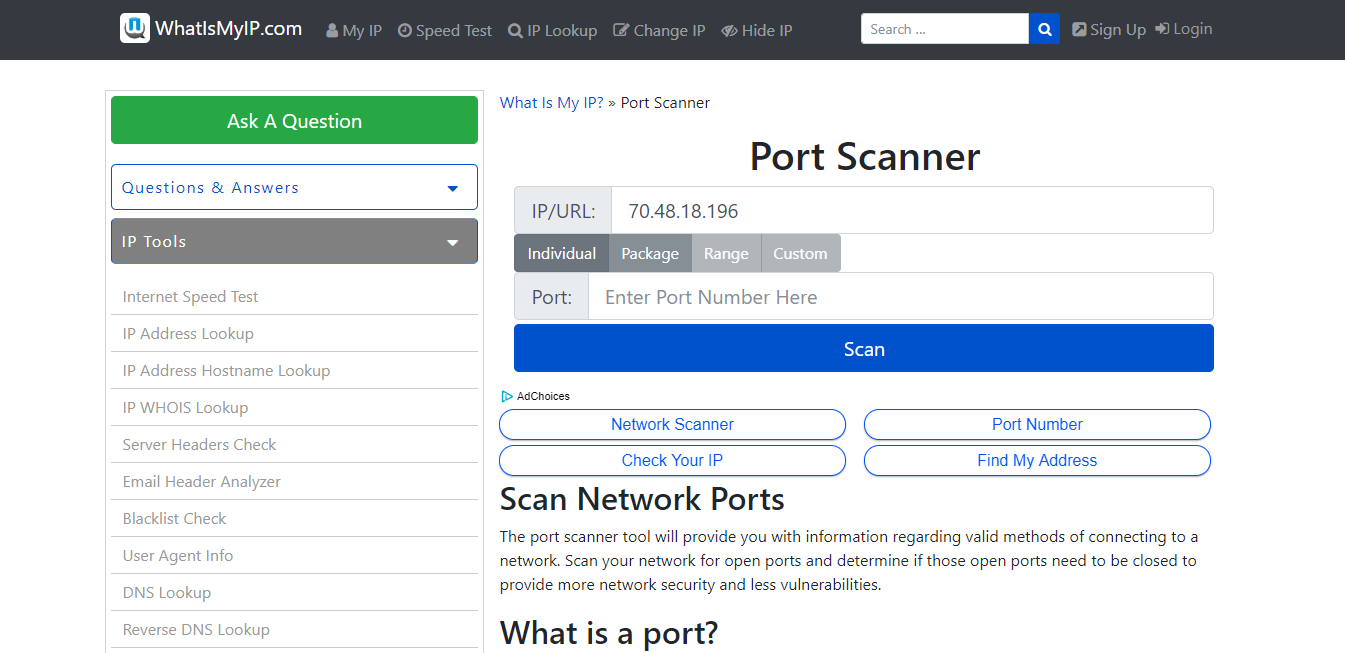
Всеки мрежов администратор знае WhatIsMyIP.com. Сайтът обикновено се използва за проверка на публичния IP адрес на хост. Това, което може да не знаете е, че сайтът има и други инструменти. И един от тях е неговият порт скенер. Основното предимство на WhatIsMyIP Port скенер е неговата скорост. Дори сканирането с няколко порта ще приключи за секунди.
Уеб базиран инструмент също като доста уникаленфункция, за разлика от всички други подобни инструменти: възможност за сканиране по „тема“ Те всъщност се наричат пакети, а не теми и всеки включва определен брой свързани портове. Например има пакет игри, който ще сканира портове, които обикновено се използват за онлайн игри или уеб пакет, включващ портовете FTP (20 и 21), HTTP (80) и HTTPS (8080). Има дори злонамерен пакет, който включва портове, често използвани от зловреден софтуер и хакери.
9. TCPView
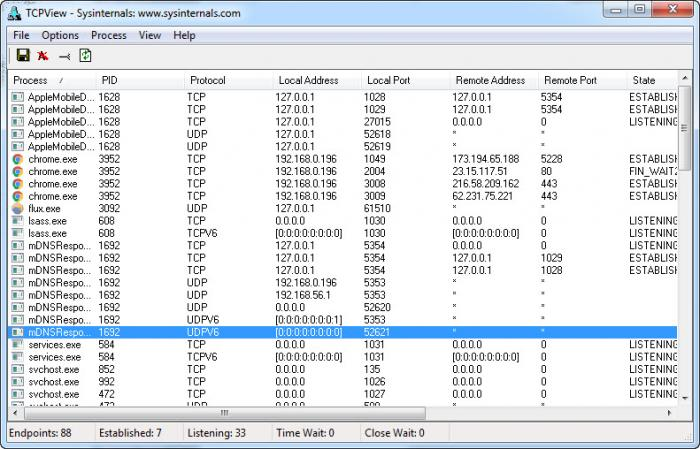
TCPView - който можете да изтеглите директно отMicrosoft – много се различава от другите скенери в нашия списък. Вместо да проверява портове, той проверява всеки процес, който работи на компютър и изброява кой порт е свързан с какъв процес. За всеки процес, той също така посочва броя на байтовете и пакетите в и извън. Подходът е по-задълбочен от сканирането на портове и наистина ще изброява всеки отворен порт на компютър.
TCPView ще показва процесите и съответстващите портовеи опреснявайте всяка секунда, всяка друга секунда или на всеки пет секунди. Новите процеси са цветно кодирани в зелено, докато процесите, които току-що са спрели, остават в списъка цвят = кодиран в червено за няколко секунди. Процесите, чиито състояния са променени, са цветно кодирани в жълто.
10. IP скенер за подправки
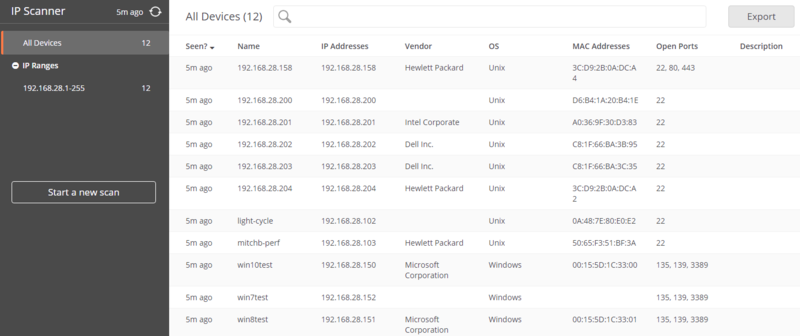
IP скенерът на Spiceworks е двукомпонентенсистема. Там е онлайн таблото за управление и малък агент за наблюдение, който трябва да инсталирате на компютъра си. Агентът изпраща събраните от него данни до облачното базирано табло, където можете да видите резултатите от сканирането. Агентите са достъпни за Linux, Windows и Mac OS. Инструментът е безплатен, но се поддържа с реклама.
IP скенерът автоматично ще открие всички свързаниустройства и ще докладват, ще посочат MAC адреса на устройството, неговия IP адрес и име на хост, името на производителя, операционната система и - и това е важната част за нас в момента - списък на отворени портове.
Обобщавайки
Наистина няма ясен победител, когато стане въпроскъм порт скенери. Показахме ви десет много различни инструмента. Всяка има предимства и недостатъци. Но с всички тези инструменти, достъпни безплатно, нищо не ви спира да използвате комбинация от инструменти, в зависимост от вашите точни нужди във всеки даден момент. Лично аз ги използвах всички и открих, че всеки от тях има някаква стойност и ще бъде перфектният инструмент в определени ситуации.













Коментари